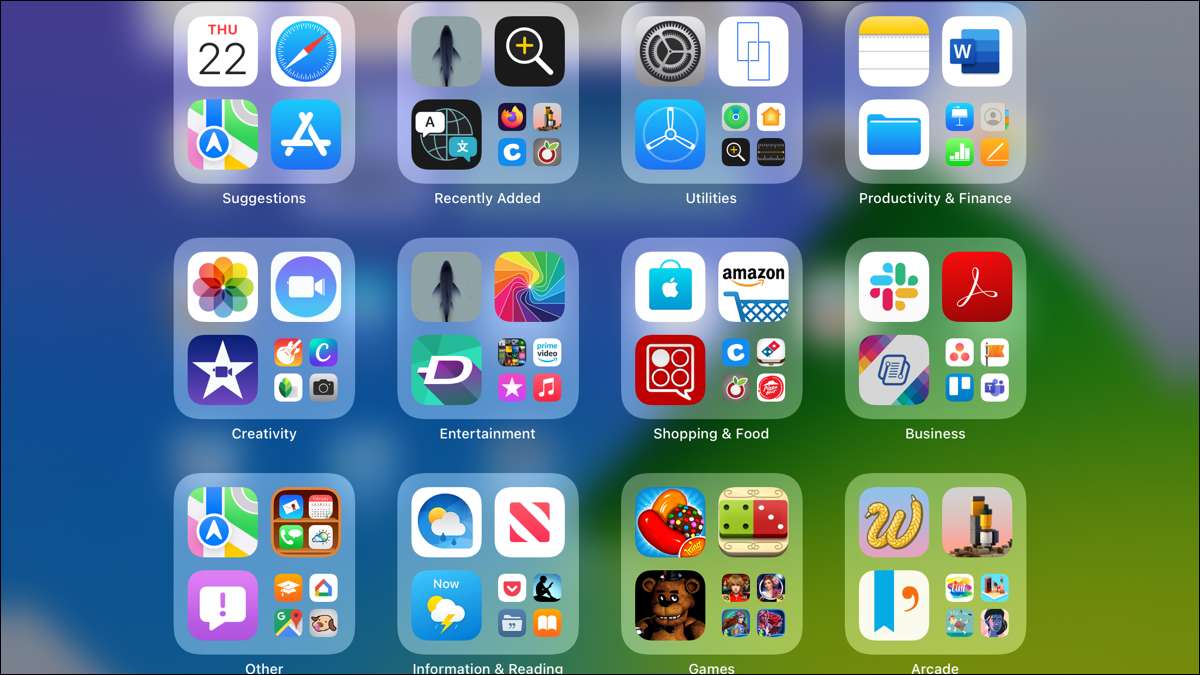
İPhone olmayan kullanıcılar için bir iPad, uygulama kütüphanesi için IPados 15 ile tanıtıldı Yepyeni olabilir. Peki bu nedir ve nasıl kullanıyorsun? İşte iPad'deki uygulama kütüphanesi hakkında bilmeniz gereken her şey.
Uygulama Kütüphanesi Nedir?
Tıpkı gibi App kütüphanesi iPhone adlı kişiye tanıtıldı İOS 14 ile bu, tüm uygulamalarınız için merkezi bir konumdur. Sık sık kullandığınız uygulamalara ve yakın zamanda indirdiğiniz kişilere kolay erişim sağlar. Ek olarak, uygulamalarınızı kullanışlı kategori klasörlerinde barındırır ve bir arama özelliği sağlar.
Uygulamalarınızın etkin organizasyonuna ek olarak, Uygulama Kütüphanesinin büyük bir yararı, ana ekranınızda tuttuğunuz uygulamaların sayısını en aza indirmenize izin vermesidir. Öyleyse, bir uygulamayı ekrandan kaldırabilir ve sadece uygulama kütüphanesinde erişebilirsiniz.
Hepsi nasıl çalışır? Okumaya devam etmek!
İPad'deki uygulama kütüphanesine erişin
İPad'inizdeki uygulama kütüphanesine erişmek için iki basit yolunuz var.
Uygulama kütüphanesini ziyaret etmenin ilk yolu, son ana ekranınıza kaydırarakdır. Kaç tane ne olursa olsun iPad'inizde kullandığınız ekranlar , uygulama kütüphanesi her zaman sonuncusu olacaktır.
İkincisi, dokunarak iskelenizdeki simge . Rıhtımınızın en sağındaki uygulama kütüphanesi simgesini göreceksiniz.
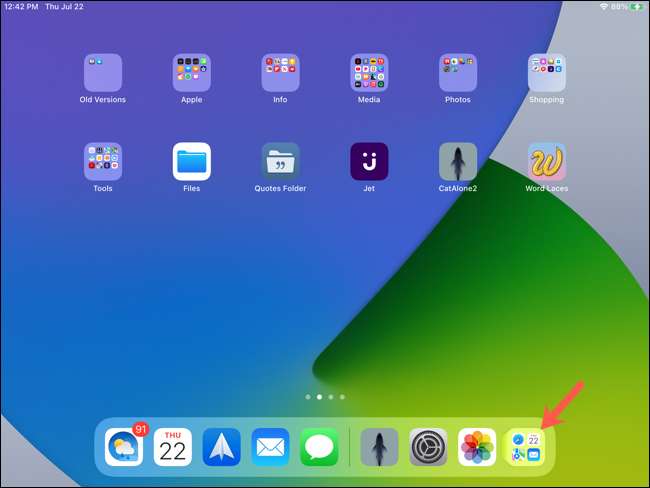
Dock'unuzdaki Uygulama Kütüphanesi simgesini beğenmediyseniz, kaldırabilirsiniz. Ayarları açın ve "Ana Ekran ve Amp; Soldaki rıhtım ". Rıhtımdaki Show App Kütüphanesi için geçişin kapatılması.
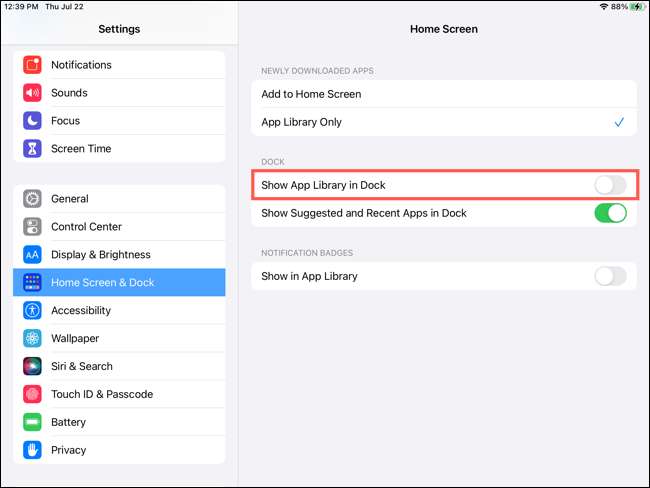
Kütüphanede Uygulamaları Görüntüle
Uygulama kütüphanesine geldikten sonra, yukarıda belirtilen klasörleri göreceksiniz. Sol üstten başlayarak, (genellikle kullandığınız uygulamalar) ve son zamanlarda eklenen önerileriniz var. Kalan klasörler, eğlence, iş ve oyunlar gibi bunlar içindeki eşleşen uygulamalar ile kategorize edilir. Açmak için bir klasörde gördüğünüz bir uygulamaya dokunun.
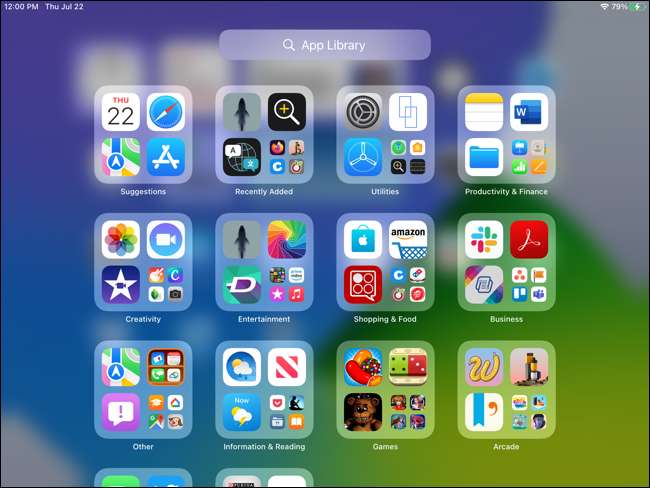
Ayrıca bir klasördeki küçük bir uygulama simgeleri grubunu da görebilirsiniz. Bu klasörde şebekeyi doldurmak için bu klasörde daha fazla uygulamanız varsa, kalanlar bu gruba girer.
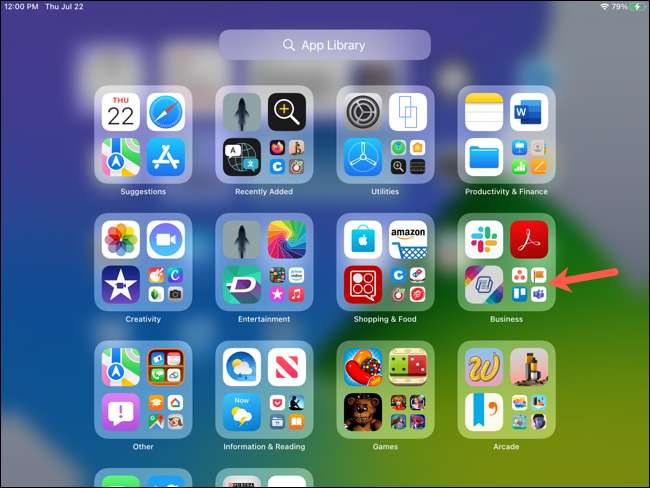
Genişletmek ve içindeki uygulamaları görmek için gruba dokunun. Birini açmak için sadece dokunun.
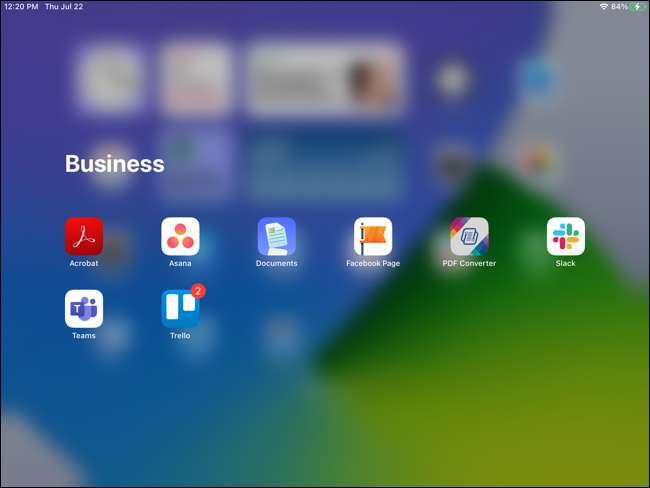
Kütüphanede uygulamaları arayın
Muhtemelen zaten uygulama kütüphanesinin üstündeki büyük arama kutusunu fark ettiniz. Cihazınızdaki herhangi bir uygulamayı bulmak için bir anahtar kelimeyi açın.
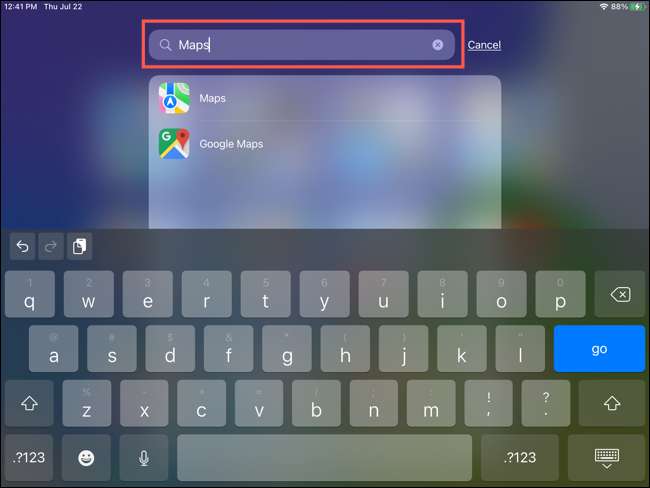
Uygulamaları alfabetik olarak da arayabilirsiniz. Arama kutusunun içine dokunun veya parmağınızla ekranda aşağı kaydırın. Uygulama listesinin sağ tarafındaki harfleri göreceksiniz. Bu, uygulamanızı bulmak için belirli bir harfe atlamak için dokunmanıza izin verir.
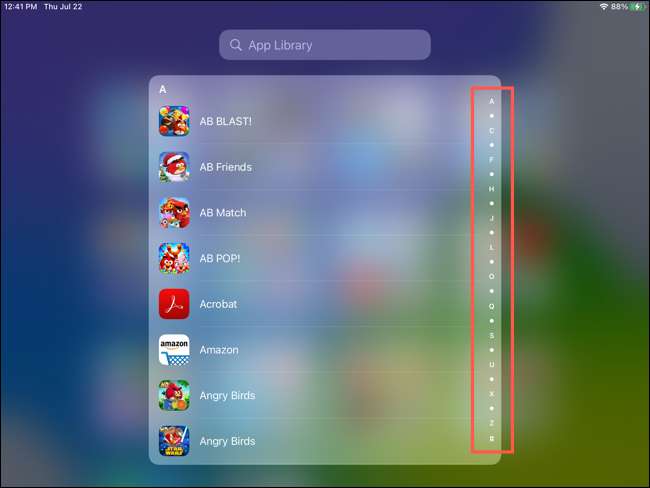
Uygulamaları kütüphaneden ve dışına taşı
Daha önce de belirtildiği gibi, uygulama kütüphanesi tüm iPad uygulamalarınızı tutar, çünkü onları ana ekranlarınızda tutmanız gerekmez. Bu, özellikle de kullanmadığınız uygulamalarınız olduğunda, ekranlarınızı gerdirmenize izin verir. Söylendiği söyleniyor, uygulamaların uygulama kütüphanesinden nasıl ve dışına taşınacağını bilmelisiniz.
Uygulamaları uygulama kütüphanesine taşıyın
Ekranınızda bir uygulamanız varsa, kütüphaneye gitmek istediğinizde, App simgesini basılı tutun. Menüyü gördüğünüzde, "Uygulamayı kaldır" seçeneğini seçin.
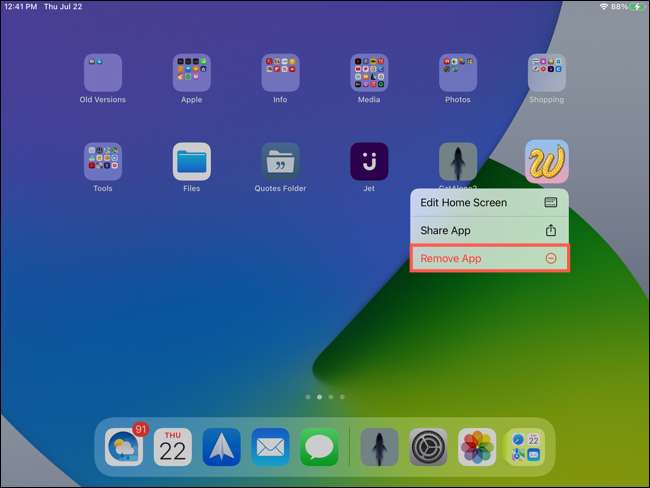
Ardından, "Ana ekrandan kaldır" seçeneğini seçin. Uygulamayı cihazınızdan silmek yerine, bu sadece ana ekranınızdan çıkar. Daha sonra açmak istediğinizde uygulama kitaplığına gidebilirsiniz.
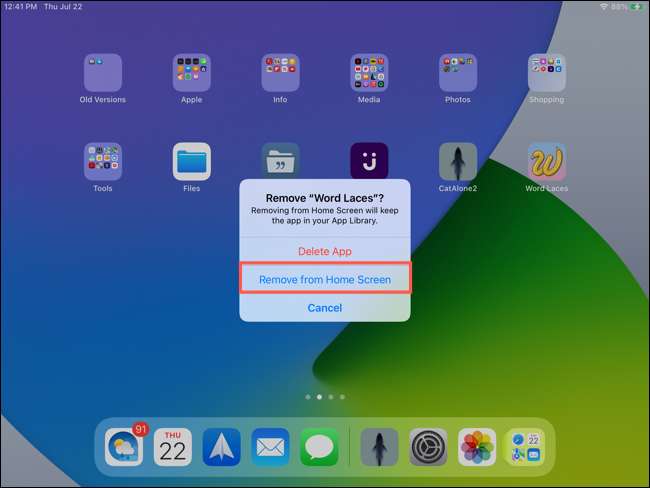
Uygulamaları uygulama kütüphanesinden çıkarın
Bir uygulama kütüphaneden ana ekranınıza yerleştirmek istiyorsanız, bu kolaydır. Uygulama simgesini basılı tutun. Menüden "Ana Ekran Ekle" seçeneğini seçin.
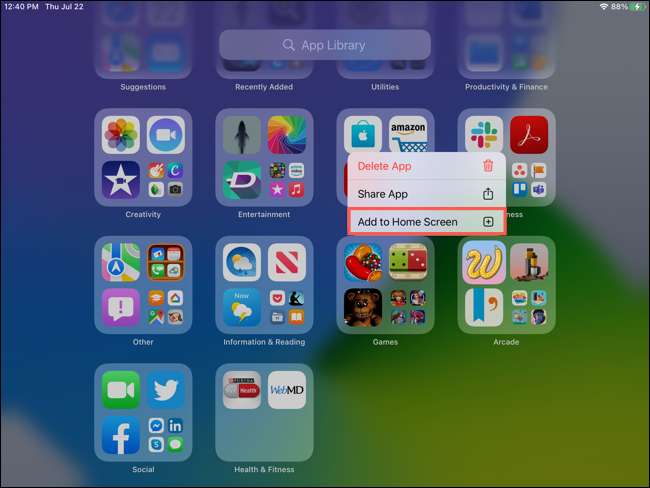
Yeni uygulama indirme
Yeni uygulamaların nereye iPad'inize gittiğinizi istediğinize karar verebilirsiniz. Her zaman uygulama kütüphanesinde mevcut olacaklar, ancak bunları da ana ekranınıza ekleyebilirsiniz.
Ayarları açın ve "Ana Ekran ve Amp; Soldaki rıhtım ". Sağ tarafta, yeni indirilen uygulamalar altında, "Yalnızca Ana Ekran Ekle" veya "Uygulama Kütüphanesi'ne" dokunun.
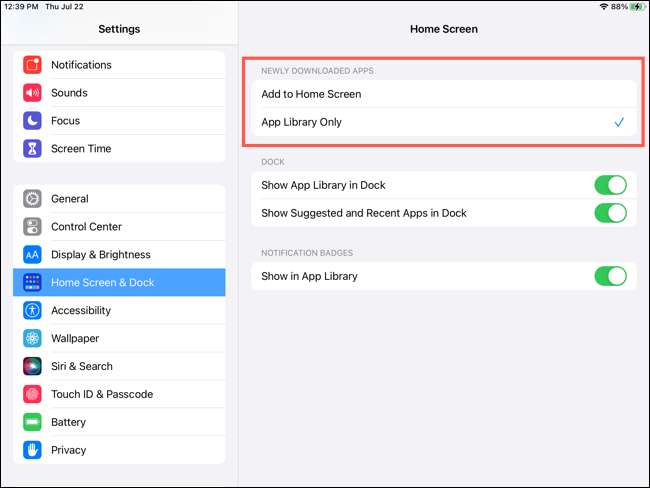
Bu basit tweak ile, tüm yeni uygulamalarınızın doğrudan ev ekranınıza gitmeden doğrudan uygulama kütüphanesine gitmesini sağlayabilirsiniz.
Uygulama Kütüphanesi Bildirimi Rozetleri
Kütüphanede uygulamaları ana ekranınızdan ziyade tutmayı seçerseniz, herhangi bir görsel uyarıları kaçırmamak için bildirim rozetlerini etkinleştirmek isteyebilirsiniz.
Ayarları açın ve "Ana Ekran ve Amp; Soldaki rıhtım ". Bildirim rozetleri altında, uygulama kütüphanesinde gösteri için geçiş açın.
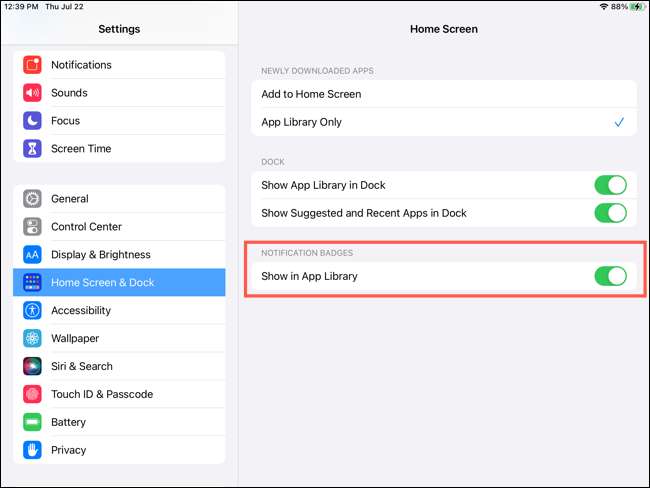
Artık uygulama kütüphanesinin iPad'deki ins ve çıkışlarını bildiğiniz için, uygulamalarınızı organize etmek için yerleşik bir yolun keyfini çıkarabilirsiniz.
İLGİLİ: Uygulama Kütüphanesinde Bildirim Rozetleri Nasıl Gösterilir veya Gizlenir







